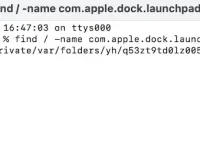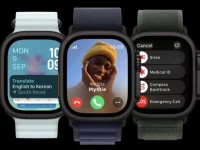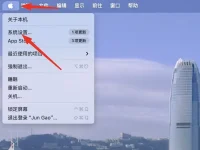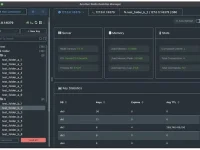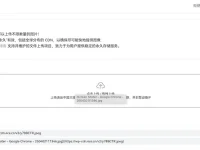很多人会发生appleid密码忘了的情况,我们需要 Apple ID 来访问各种苹果设备和服务,包括 App Store、iCloud 和 iTunes。遇到这种忘记苹果ID密码的情况不用担心,苹果为用户提供了简便的方法来重置忘记的密码,今天就为大家分享这个苹果ID忘记密码重置教程,希望能够帮助到有需要的网友,确保你能够重新登录到你的 Apple 帐户。
appleid密码忘了重设教程
1、打开电脑或是手机上的网页浏览器,打开苹果官网密码恢复页面,点此进入:恢复你的 Apple ID – Apple (CN);
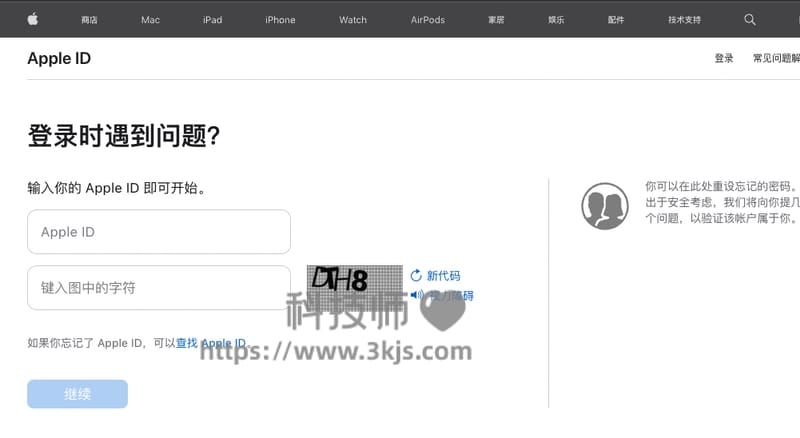
2、打开苹果官方密码恢复网页如上图所示,我们根据提示表单输入想要恢复密码的Apple ID、验证码,接着点击「继续」;
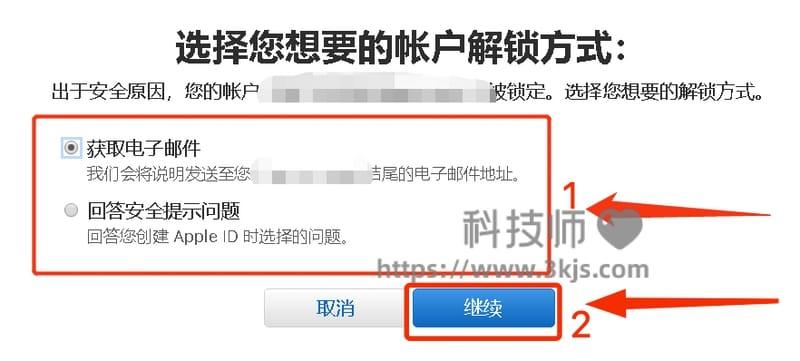
3、如上图所示,苹果为我们提供了两种恢复密码的方式,「获取电子邮件」以及「回答安全提示问题」两种方式,我们可以根据自己的需要选择两种方式之中的任意一种,这里我们以「获取电子邮件」这种方式为例,选择好之后点击图示标注2所示的「继续」。
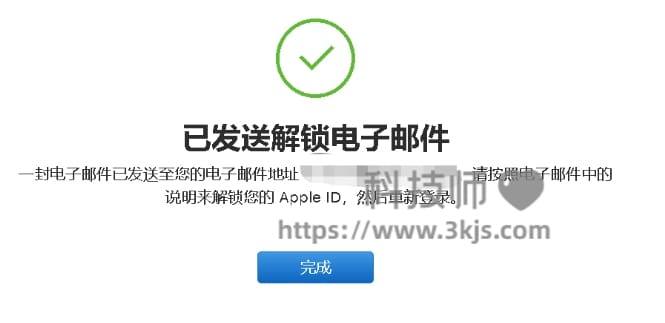
4、接下来会出现上图所示的提示界面,表示「已发送解锁电子邮件」;
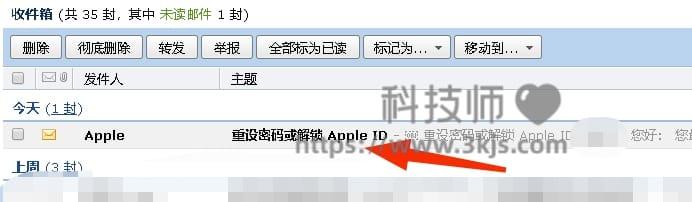
5、接下来我们就需要登录我们的注册邮箱,我们可以在邮箱中看到Apple发送过来的「重设密码或解锁Apple ID」主题的邮件,打开这封主题邮件。
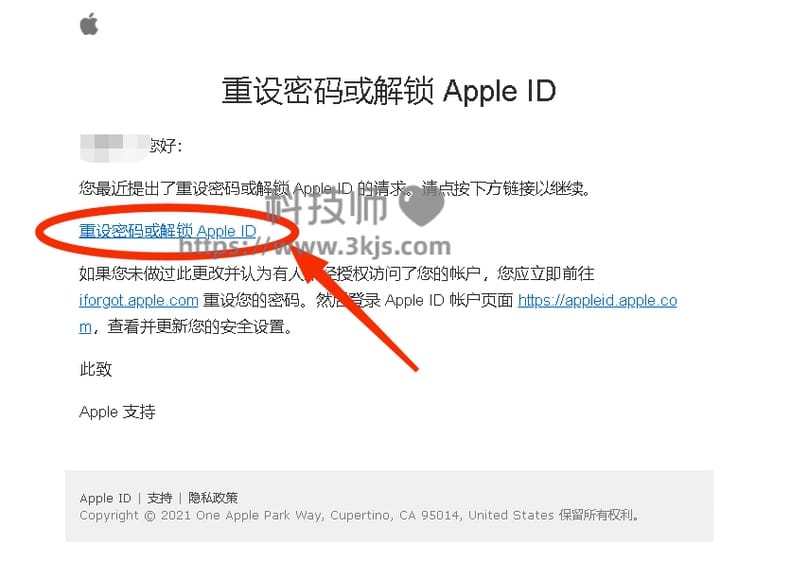
6、打开邮件后如上图所示,点击邮件正文中图示标注所示的「重设密码或解锁 Apple ID」;
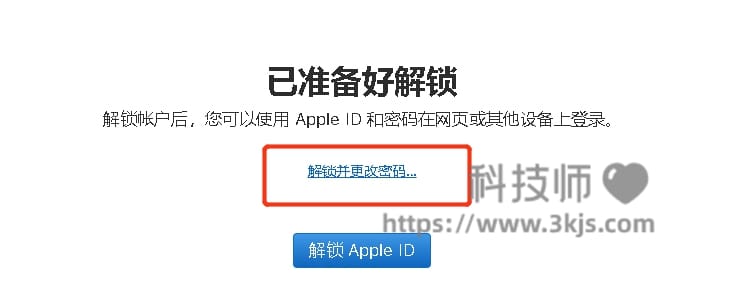
7、接着就会打开上图所示的「已准备好解锁」页面,我们点击图示标注所示的「解锁并更改密码」;
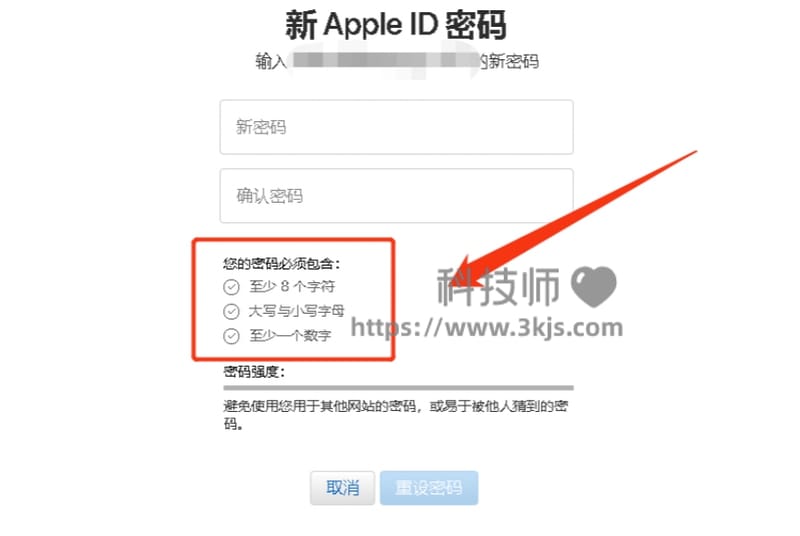
8、接着就会来到上图所示的重设密码界面,我们根据要求重新设置自己的新密码,最后点击「重设密码」即可完成Apple ID的密码修改。